Cum se remediază eroarea DNS_PROBE_FINISHED_NXDOMAIN?
Publicat: 2022-12-15Cum remediați eroarea DNS_PROBE_FINISHED_NXDOMAIN? Dacă întâmpinați eroarea DNS_PROBE_FINISHED_NXDOMAIN, veți primi un mesaj care indică faptul că browserul dvs. web nu poate localiza adresa IP a serverului.
Poate exista un aspect frustrant al acestei probleme, deoarece nu puteți accesa site-ul web. Cu toate acestea, această problemă poate fi rezolvată rapid datorită multor soluții simple.
Acest articol va explica DNS_PROBE_FINISHED_NXDOMAIN, variațiile erorilor și principalele sale cauze. În plus, nouă metode vor fi partajate pentru a rezolva această problemă.
Ce este DNS_PROBE_FINISHED_NXDOMAIN?
Eroarea DNS_PROBE_FINISHED_NXDOMAIN este de obicei rezultatul unei erori de configurare DNS sau al unei probleme.
Sistemul de nume de domeniu (DNS) este un serviciu care ajută la direcționarea traficului pe Internet prin conectarea numelor de domenii la servere reale de găzduire web. Convertește o solicitare prietenoasă cu oamenii într-o adresă IP prietenoasă cu computerul pentru server.
Sistemul DNS conectează o adresă URL introdusă într-un browser web de către un utilizator la adresa IP a serverului în cauză.
Procesul este cunoscut sub numele de rezoluție de nume DNS. Acesta constă într-un recurs DNS care interogează mai multe servere de nume pentru a determina o adresă IP a unui server.
Eroarea DNS_PROBE_FINISHED_NXDOMAIN poate fi afișată dacă DNS nu poate rezolva un nume de domeniu sau o adresă. „NXDOMAIN” înseamnă Domeniu inexistent.
Variații de eroare DNS_PROBE_FINISHED_NXDOMAIN în browsere?
Această eroare poate apărea în câteva moduri diferite, în funcție de browserul pe care îl utilizați:
Google Chrome
Google Chrome va afișa eroarea ca DNS_PROBE_FINISHED_NXDOMAIN , indicând faptul că „ acest site nu poate fi accesat ”, urmat de „ adresa IP a serverului nu a putut fi găsită ”.
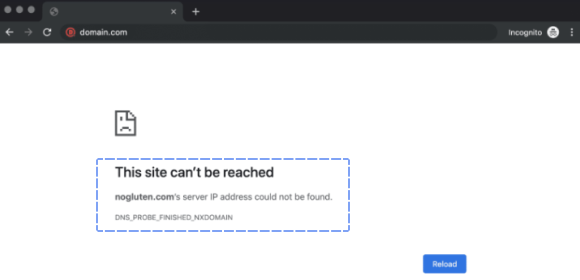
Mozilla Firefox
Mozilla Firefox va afișa această eroare ca „ Hmm. Avem probleme în găsirea site-ului respectiv .'
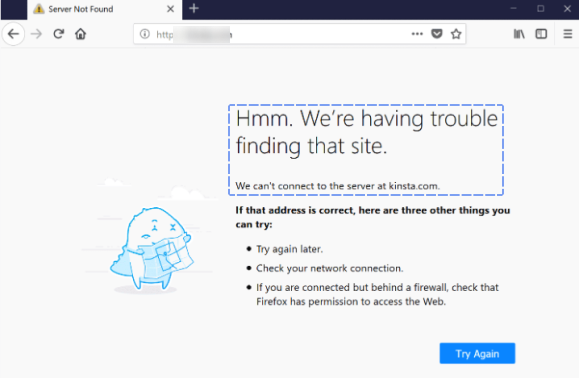
Microsoft Edge
Microsoft Edge va afișa eroarea ca „ Hmmm… nu poate ajunge la această pagină”, ceea ce nu este foarte util.
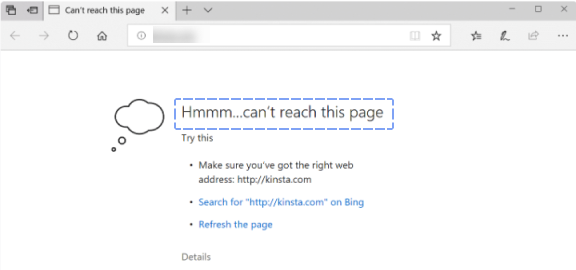
Safari
Safari va afișa această eroare ca „ Safari nu poate găsi serverul ”.
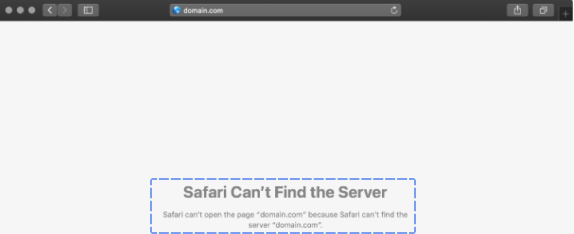
Principalele cauze ale erorii DNS_PROBE_FINISHED_NXDOMAIN
Există mai multe motive pentru care apare DNS_PROBE_FINISHED_NXDOMAIN, cum ar fi:
- Site-ul țintă nu poate fi localizat de un browser web din cauza numelor de domenii neînregistrate sau expirate.
- Nu este atribuită nicio adresă IP domeniului.
- Există o configurare greșită în setările DNS ale computerului utilizatorului, ceea ce împiedică computerul să rezolve numele de domeniu.
- Setările de rețea interferează cu VPN-urile sau cu software-ul antivirus.
- Există o problemă cu furnizorul de internet.
Este posibil să determinați motivul pentru DNS_PROBE_FINISHED_NXDOMAIN în două moduri:
Asigurați-vă că domeniul este activ
DNS_PROBE_FINISHED_NXDOMAIN poate fi declanșat de o problemă cu numele de domeniu al site-ului web. De exemplu, dacă scrieți greșit adresa URL, browserul nu poate găsi adresa IP corectă în sistemul de nume de domeniu DNS.
Dacă ortografia URL-ului este corectă și eroarea persistă, atunci domeniul este cel mai probabil expirat sau neînregistrat. Puteți vizita instrumentul de căutare ICANN pentru a determina dacă un domeniu este activ.
Urmați acești pași pentru a utiliza acest instrument:
- Introduceți adresa URL a site- ului .
- Faceți clic pe butonul Căutare .
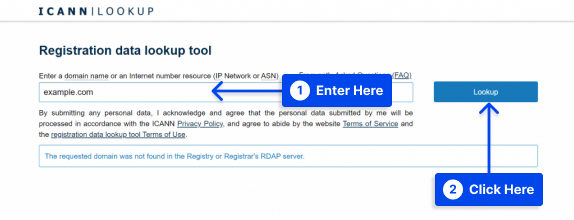
- Verificați datele ICANN pentru a vedea dacă sunt active.
În calitate de proprietar al site-ului web, puteți preveni erorile DNS_PROBE_FINISHED_NXDOMAIN prin implementarea următoarelor acțiuni:
- ICANN vă poate suspenda domeniul dacă nu verificați informațiile de proprietate în termen de 15 zile de la înregistrarea domeniului. Pentru a anula suspendarea unui domeniu, urmați instrucțiunile din e-mailul de verificare trimis în căsuța dvs. de e-mail.
- Este esențial să utilizați serverele de nume furnizate de gazda web pentru a vă asigura că domeniul indică site-ul corect.
- Asigurați-vă că înregistrările DNS ale domeniului sunt corecte, în special înregistrarea A, care indică numele domeniului către adresa de internet.
- Înregistrările de domenii ar trebui reînnoite înainte de datele de expirare. Două lucruri pot fi observate din ciclul de viață al domeniului:
- După ce un domeniu expiră, acesta intră într-o perioadă de grație de la 0 la 45 de zile. Nu veți suporta taxe suplimentare dacă vă reînnoiți domeniul în această perioadă.
- După intrarea în perioada de răscumpărare, care durează până la 30 de zile, reactivarea domeniului va suporta o taxă suplimentară.
- Este posibil ca numele dvs. de domeniu să fie în curs de ștergere, așa că va trebui să așteptați până când este disponibil pentru recumpărare.
Utilizați un server proxy pentru a testa site-ul web
Metoda vă permite să determinați dacă eroarea DNS_PROBE_FINISHED_NXDOMAIN apare tuturor utilizatorilor sau browserului dvs.
Urmați acești pași pentru a testa site-ul:
- Accesați un site de server proxy, cum ar fi hide.me sau HMA.
- Introduceți adresa URL a site-ului web și alegeți locația serverului.
- Faceți clic pe butonul Go .
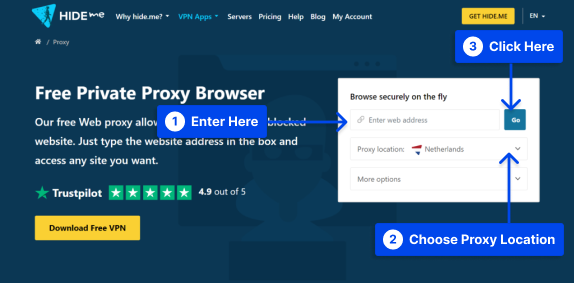
Problemele cu dispozitivul sau browserul dvs. sunt mai probabil să provoace această eroare decât cu site-ul web dacă acesta este accesibil din alte locații.
Cum să remediați eroarea DNS_PROBE_FINISHED_NXDOMAIN (9 metode)
Este important de reținut că eroarea DNS_PROBE_FINISHED_NXDOMAIN poate apărea din cauza unor probleme legate de site-ul web, computerul clientului sau conexiunea la internet, astfel încât soluția va depinde de problema rădăcină care trebuie rezolvată.
Această secțiune va oferi nouă metode pentru a remedia mesajul de eroare DNS_PROBE_FINISHED_NXDOMAIN.
Metoda 1: goliți memoria cache DNS
Este foarte recomandat să goliți memoria cache DNS pentru a rezolva eroarea DNS_PROBE_FINISHED_NXDOMAIN.
Toate adresele IP ale site-urilor web pe care clientul le-a vizitat anterior folosind același computer sunt stocate în memoria cache DNS.
În unele cazuri, computerul poate să nu poată localiza site-ul web potrivit din cauza adreselor IP învechite din memoria cache DNS.
Dacă întâmpinați eroarea DNS_PROBE_FINISHED_NXDOMAIN pe Windows, macOS sau Google Chrome, goliți memoria cache DNS pentru a rezolva problema.
Urmați acești pași pentru a face acest lucru în Windows :
- Căutați linia de comandă în meniul Start .
- Faceți clic pe opțiunea Run as administrator .
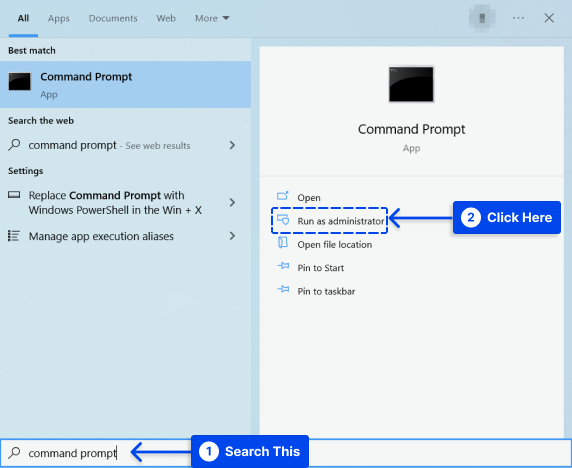
- Tastați comenzile de mai jos când apare o nouă fereastră și apăsați Enter :
ipconfig /flushdns- Vedeți dacă mesajul de eroare este încă afișat în browser.
Urmați acești pași pentru a face acest lucru în macOS :
- Accesați aplicația Terminal .
- Introduceți următoarele comenzi:
sudo dscacheutil -flushcache; sudo killall -HUP mDNSResponder- Apăsați tasta Return .
- Introduceți parola și apăsați din nou tasta Return .
- Verificați dacă eroarea rămâne în browser.
Urmați acești pași pentru a face acest lucru în Google Chrome :
Cache-ul DNS al Chrome este separat de memoria cache DNS al sistemului de operare, așa că ștergerea acestuia poate rezolva eroarea DNS_PROBE_FINISHED_NXDOMAIN din Chrome.
- Introduceți
chrome://net-internals/#dnsîn bara de adrese Chrome și apăsați Enter . - Faceți clic pe butonul Șterge memoria cache a gazdei .
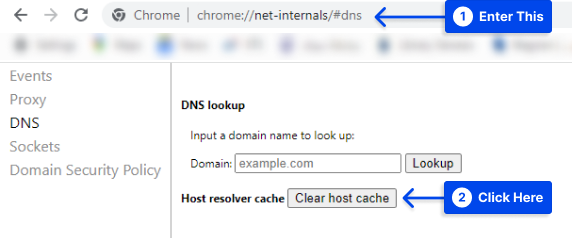
- Asigurați-vă că eroarea DNS_PROBE_FINISHED_NXDOMAIN a fost rezolvată.
Metoda 2: Reporniți Serviciul client DNS
Pentru utilizatorii de Windows, poate doriți să reporniți serviciile client DNS, care rezolvă și memorează în cache numele de domenii DNS.
- Apăsați tastele Windows + R pentru a deschide Linia de comandă .
- Tastați „
services.msc” și faceți clic pe butonul OK .
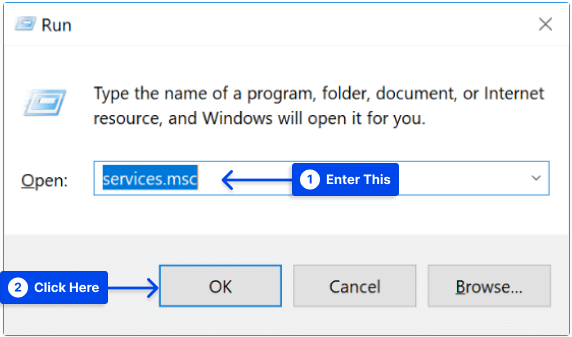
- Căutați DNS Client , faceți clic dreapta pe el și alegeți Restart .
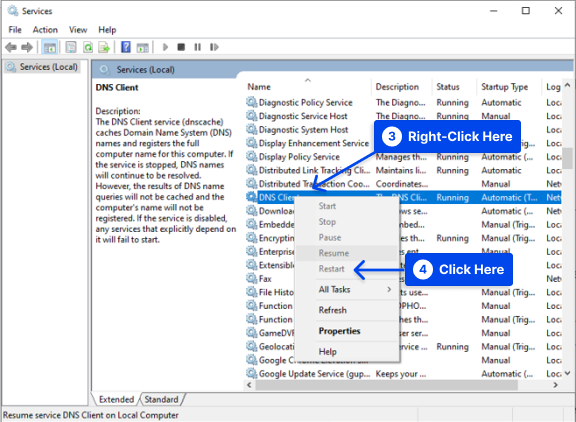
În cazul în care opțiunea de repornire este inactivă pentru dvs., puteți utiliza promptul de comandă.
- Apăsați tastele Windows + R pentru a deschide Linia de comandă .
- Tastați „ cmd ” și faceți clic pe butonul OK .
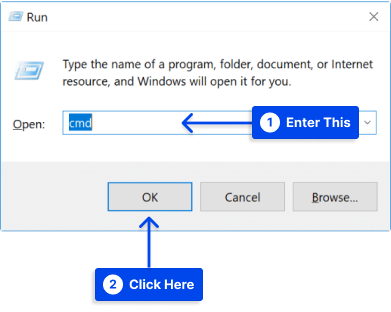
- Introduceți următoarele comenzi:
net stop dnscache net start dnscacheÎn funcție de versiunea de Windows pe care o executați, este posibil să primiți un mesaj de eroare care spune: „ Pauza, continuarea sau oprirea solicitate nu este validă pentru acest serviciu ”.
Dacă se întâmplă acest lucru, este cel mai probabil pentru că CMD trebuie să fie rulat ca un serviciu de rețea pentru a executa comenzi.
Alternativ, dacă aveți această eroare, este recomandat să încercați metodele alternative enumerate mai jos.
Metoda 3: Schimbați serverele DNS
De asemenea, puteți lua în considerare schimbarea serverului DNS ca alternativă pentru a remedia eroarea. Furnizorul dvs. de servicii Internet (ISP) atribuie automat serverele DNS în mod implicit.
Cu toate acestea, este posibil să le puteți comuta temporar pe un server DNS public, cum ar fi Google sau Cloudflare.
Unii preferă uneori DNS-ul public Google (8.8.8.8 și 8.8.4.4), deoarece este mai fiabil decât alți furnizori publici de DNS. În plus, Cloudflare a lansat un nou set de servere DNS gratuite, 1.1.1.1 și 1.0.0.1.
În plus, dacă doriți să utilizați serverele DNS Google, trebuie să înlocuiți adresa serverului DNS cu adresa DNS Google.
Alternativ, este posibil să puteți rezolva problemele prin eliminarea serverului DNS gratuit existent și revenirea la serverele DNS ale ISP-ului dvs.

Nici Google, nici Cloudflare nu sunt perfecte tot timpul și, în câteva ocazii, s-a observat că revenirea la Google a rezolvat problema.
Urmați acești pași pentru a schimba serverele DNS în Windows :
- Apăsați tastele Windows + R pentru a deschide Linia de comandă .
- Introduceți „ panou de control ” și faceți clic pe butonul OK .
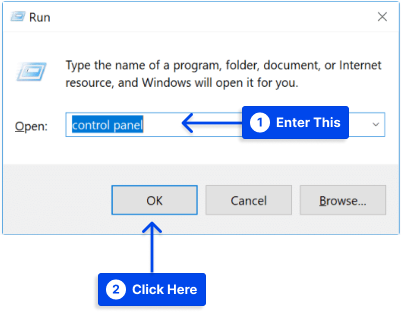
- Faceți clic pe opțiunea Centru de rețea și partajare .
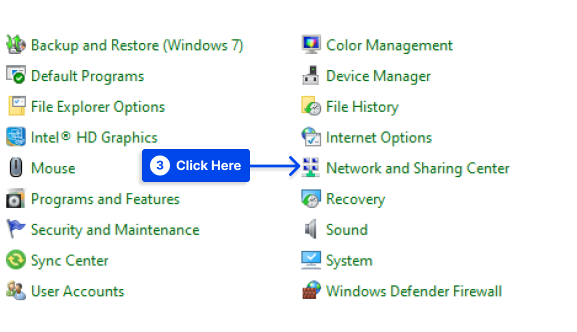
- Faceți clic pe „ Modificați setările adaptorului ” din partea stângă.
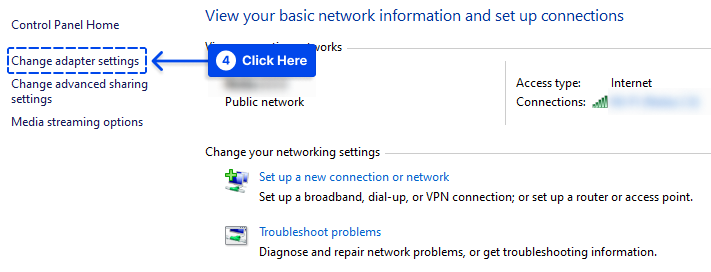
- Faceți clic dreapta pe conexiunea curentă.
În funcție de modul în care vă conectați, aceasta va fi fie o conexiune la zonă locală (LAN) fie o conexiune la rețea fără fir (WNC).
- Faceți clic pe opțiunea Proprietăți .
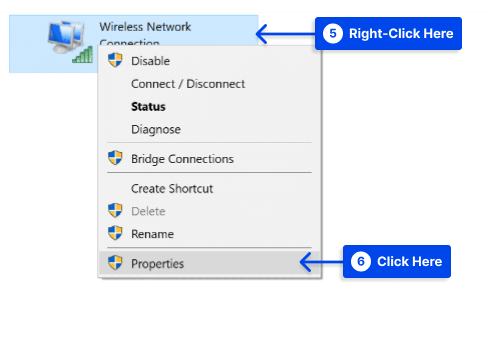
- Alegeți Internet Protocol Version 4 sau IPv6 și faceți clic pe Proprietăți .
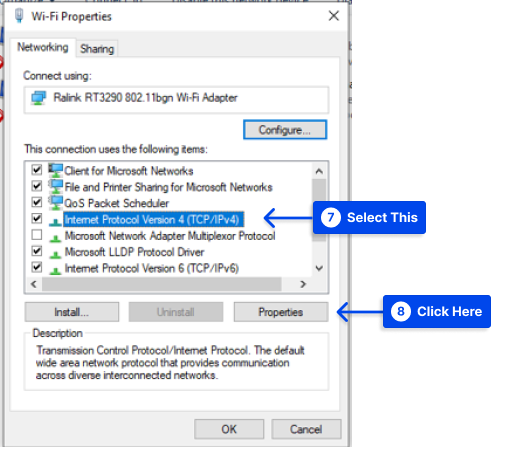
- Notați orice setări existente în cazul în care trebuie să reveniți.
- Selectați opțiunea „ Utilizați următoarele adrese de server DNS ”.
- Introduceți serverele DNS .
- Faceți clic pe butonul OK și reporniți browserul.
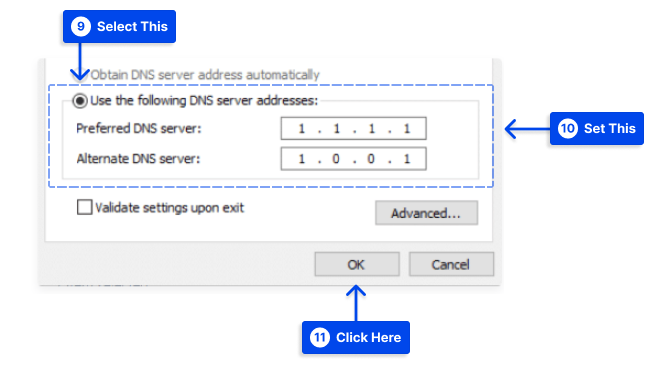
Urmați acești pași pentru a schimba serverele DNS pe Mac :
- Accesați Preferințe de sistem .
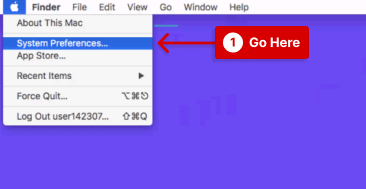
- Faceți clic pe pictograma de rețea, apoi faceți clic pe butonul Avansat .
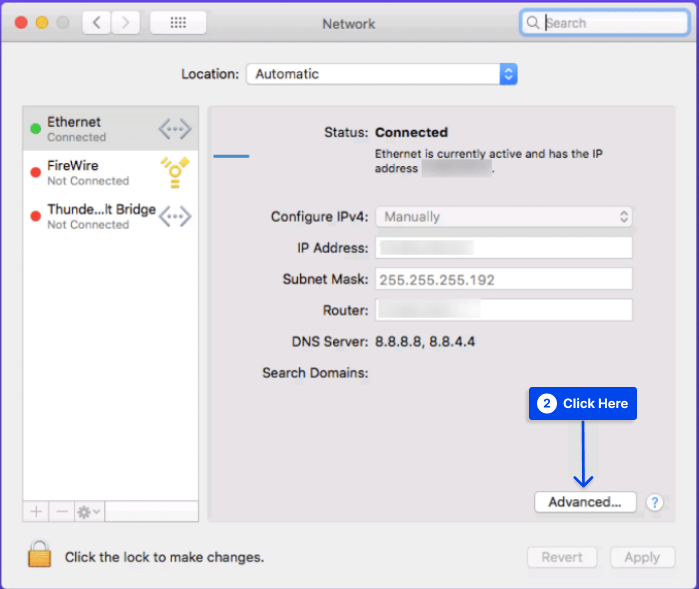
- Faceți clic pe fila DNS .
- Adăugați adresele serverului dvs. DNS.
- Faceți clic pe butonul OK .
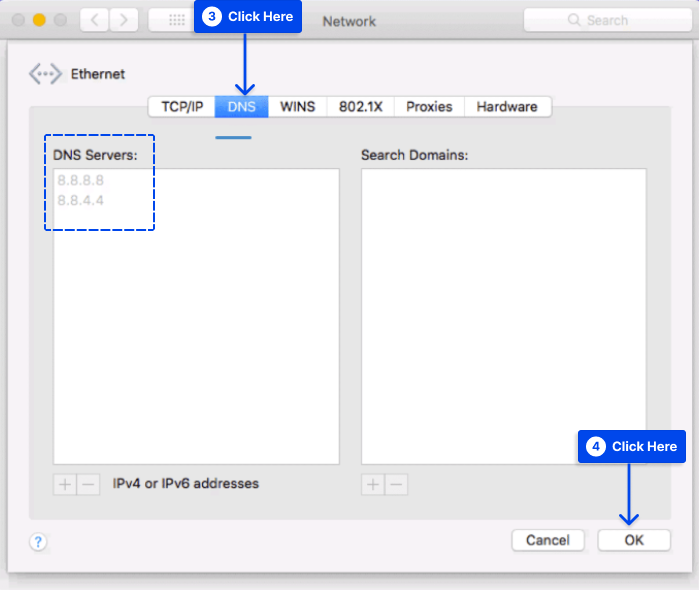
Metoda 4: Verificați fișierul gazdelor locale
Calculatoarele folosesc fișierele gazdelor locale pentru a asocia un nume de domeniu cu adresa sa IP, astfel încât atunci când deschideți un site web, ele pot afișa pagina corectă.
Ocazional, un anumit nume de domeniu sau o adresă IP poate fi marcat fără să știe ca inaccesibil de fișierul gazdelor. O simplă verificare și editare a fișierului poate rezolva eroarea DNS_PROBE_FINISHED_NXDOMAIN.
Urmați acești pași pentru a verifica fișierul hosts pe Windows :
- Faceți clic dreapta pe aplicația Notepad și selectați Executare ca administrator .
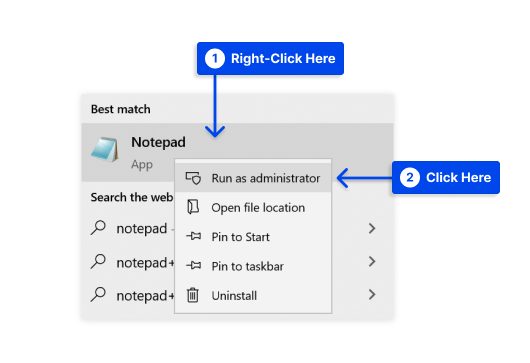
- Accesați Fișier , apoi Deschideți.
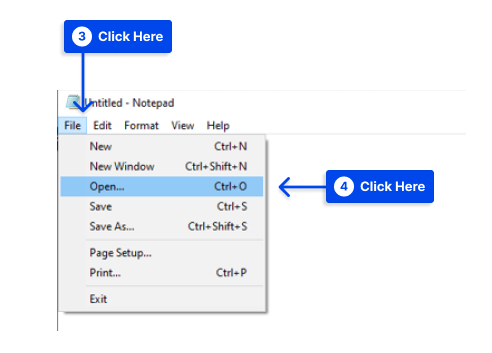
- Schimbați filtrul de fișiere din Documente text (*.txt) la Toate fișierele .
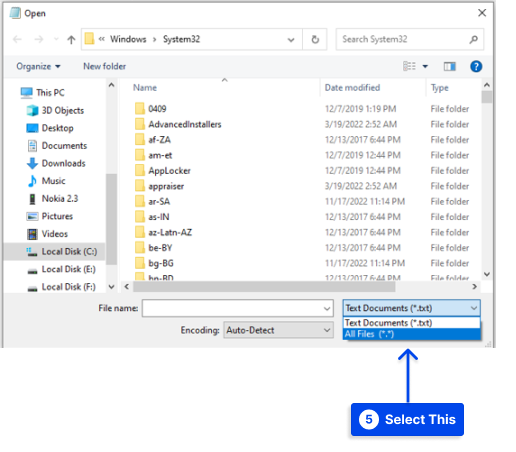
- Introduceți această cale în bara de nume de fișier :
C:\Windows\System32\drivers\etc\- Selectați fișierul gazdelor și faceți clic pe butonul Deschidere .
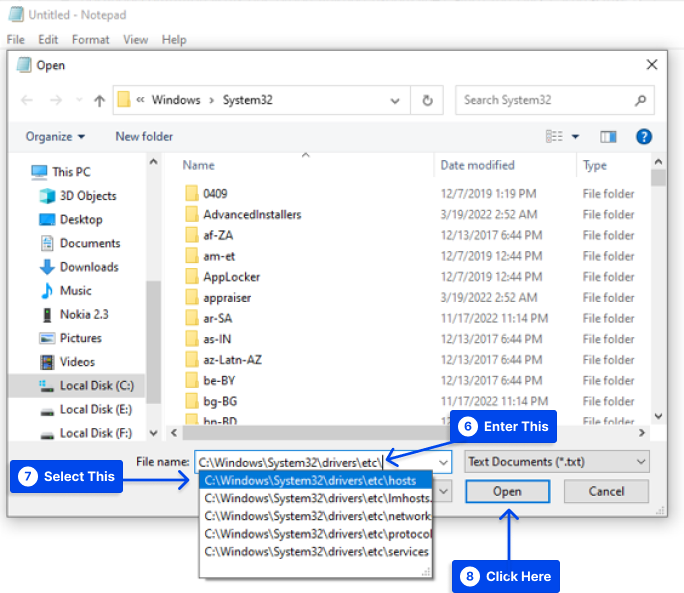
Folosind simbolul # din fișier, sub ultima linie va apărea o listă de site-uri web incluse pe lista neagră.
- Eliminați numele de domeniu și adresa IP a site-ului țintă de sub : :1 localhost line și salvați modificările dacă le vedeți.
- Verificați site-urile web blocate anterior pentru a vedea dacă notificarea DNS_PROBE_FINISHED_NXDOMAIN continuă să apară.
Urmați acești pași pentru a verifica fișierul gazdelor pe macOS :
- Deschideți aplicația Terminal .
- Introduceți această comandă:
sudo nano /private/etc/hosts- Introduceți parola. După aceasta, veți fi direcționat către fișierul gazdelor.
- Ștergeți site-urile web enumerate mai jos ultimul rând ::1.
- Ștergeți informațiile referitoare la site-ul inaccesibil și suprascrieți fișierul gazdelor apăsând Command + O.
- Apăsați Întoarcere pentru a confirma modificările.
- Apăsați Command + X pentru a închide fișierul gazdelor.
- Verificați fostele site-uri aflate pe lista neagră pentru a vedea dacă problema a fost rezolvată.
Metoda 5: Resetați steaguri Chrome
Trebuie remarcat faptul că Google Chrome Flags sunt funcții experimentale care nu au fost încă încorporate în experiența implicită de navigare, dar au fost puse la dispoziție pentru testare.
Configurațiile greșite pot cauza eroarea DNS_PROBE_FINISHED_NXDOMAIN Chrome în unele cazuri.
Urmați acești pași pentru a dezactiva steaguri Chrome:
- Introduceți
chrome://flagsîn bara de adrese și apăsați Enter .
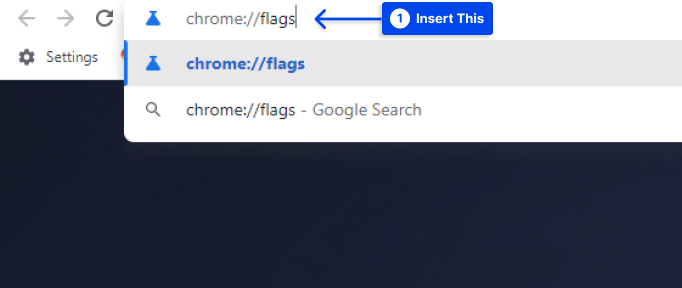
Aplicația vă permite să vizualizați noile funcții care sunt active în prezent.
- Faceți clic pe butonul Reset all din partea de sus pentru a readuce setările browserului la starea lor implicită sau schimbați Enabled Chrome Flags la Dezactivat.
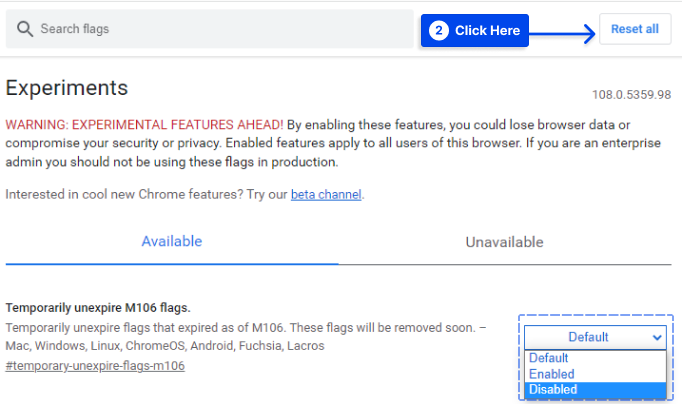
- Închideți și redeschideți browserul când ați terminat.
Metoda 6: Dezactivați temporar VPN și Antivirus
Dacă niciuna dintre celelalte opțiuni nu este eficientă, ați putea lua în considerare dezactivarea VPN, firewall-urile și software-ul antivirus.
În special în ceea ce privește programele VPN, erorile DNS pot apărea atunci când extensiile sunt instalate în browser și utilizate extern.
DNS_PROBE_FINISHED_NXDOMAIN poate fi cauzat de unul dintre aceste programe care interferează cu setările serverului DNS, așa că poate fi util să le dezactivați pentru a rezolva temporar problema.
Firewall-urile sau programele antivirus pot bloca accesul la site dacă eroarea se datorează blocării unuia dintre aceste programe.
Prin urmare, înainte de a dezactiva unul dintre aceste programe software, asigurați-vă că site-ul web pe care intenționați să îl vizitați este securizat.
Acest lucru poate fi realizat verificând dacă site-ul nu este listat pe listele negre globale. În acest caz, puteți introduce o adresă și puteți vedea dacă a fost raportată ca site nesigur de către alți utilizatori.
Metoda 7: Reporniți computerul
Ceva este enervant la el, dar trebuie remarcat. În plus, poate doriți să încercați să reporniți computerul și, probabil, routerul.
Deși majoritatea oamenilor au sute de file și aplicații deschise, repornirea unui dispozitiv șterge o cantitate mare de memorie cache temporară și poate remedia eroarea.
Metoda 8: Reporniți routerul sau modemul
Dacă accesați internetul printr-un router sau modem, repornirea acestuia vă poate ajuta să rezolvați eroarea „dns_probe_finished_nxdomain”.
Oprirea și apoi pornirea unui modem sau router va șterge cache-ul de adrese IP, ceea ce va remedia eroarea pe termen lung.
Urmați acești pași pentru a reporni routerul sau modemul:
- Găsiți butonul de pornire și apăsați lung pentru a-l opri.
- Asteapta cateva minute.
- Apăsați lung din nou pentru a-l porni.
Metoda 9: Remediați eroarea DNS_PROBE_FINISHED_NXDOMAIN pe Android
Să presupunem că întâmpinați eroarea DNS_PROBE_FINISHED_NXDOMAIN pe Android după ce ați verificat că sistemul sau browserul nu necesită actualizare. În acest caz, poate doriți să ștergeți memoria cache și cookie-urile browserului.
Ca alternativă, să presupunem că această procedură nu funcționează. Puteți configura manual serverele DNS folosind servere DNS publice, cum ar fi cele Google.
Urmați acești pași pentru a face acest lucru:
- Accesați setările rețelei WiFi la care sunteți conectat.
- Schimbați setările IP la Static .
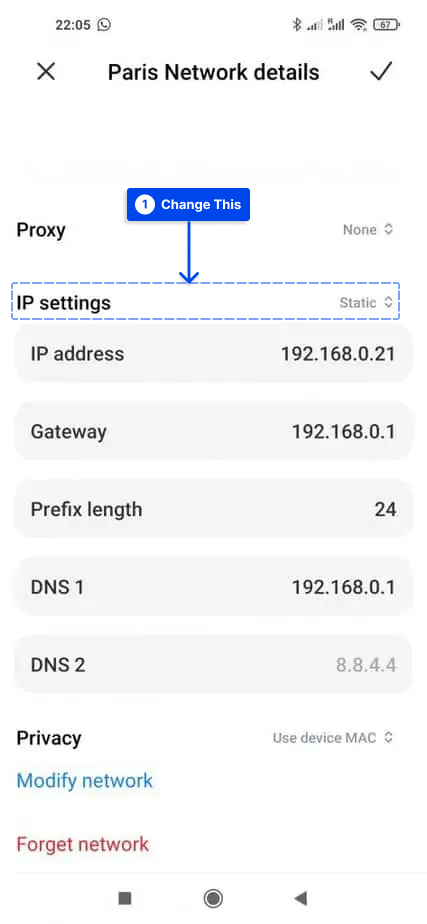
- Înlocuiți DNS 1 și 2 cu serverele DNS Google 8.8.8.8 și 8.8.4.4 .
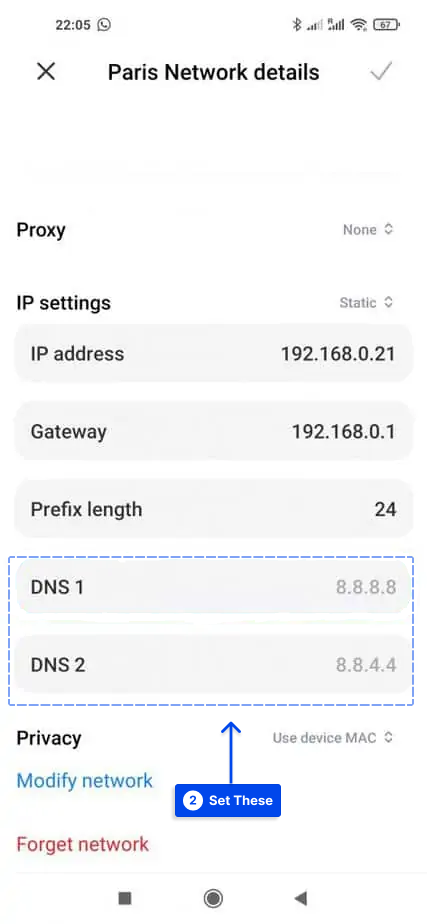
Întrebări frecvente generale despre DNS_PROBE_FINISHED_NXDOMAIN
Acest articol va răspunde la întrebările frecvente pentru a vă ajuta să remediați eroarea DNS_PROBE_FINISHED_NXDOMAIN.
Ce este DNS_PROBE_FINISHED_NXDOMAIN?
Această eroare apare atunci când adresa IP nu se potrivește cu adresa DNS a computerului dvs. Întregul mesaj este convertit într-o adresă IP de către DNS la nivel tehnic.
Când o persoană introduce o adresă URL în browserul său, DNS-ul este consultat pentru a determina adresa IP corespunzătoare pentru serverul de feed.
Ce înseamnă dns_probe_finished_nxdomain?
Când computerul unui utilizator nu poate rezolva adresa site-ului web țintă, provoacă o eroare și înseamnă dns_probe_finished_nxdomain. Aceasta este o eroare legată de DNS care poate fi rezolvată rapid.
Cum repar codul de eroare DNS_PROBE_FINISHED_NXDOMAIN?
Dacă apare eroarea DNS_PROBE_FINISHED_NXDOMAIN, adresa IP ar trebui să fie eliberată și reînnoită. Se recomandă repornirea serviciului client DNS, iar serverele DNS trebuie schimbate.
Apoi computerul trebuie repornit după ce ați resetat steaguri Chrome, ați dezactivat VPN și antivirus și ați verificat fișierul gazdelor locale și DNS-ul domeniului dvs.
Cum remediați DNS_PROBE_FINISHED_NXDOMAIN pe mobil?
Următoarele sunt câteva recomandări și lucruri de verificat pentru a rezolva problema pe dispozitivul dvs. mobil:
- Reporniți dispozitivul.
- Verificați actualizările pentru aplicația Chrome.
- Ștergeți datele browserului Chrome și datele aplicației.
- Menține-ți sistemul verificând actualizările.
- Asigurați-vă că setările de rețea ale dispozitivului dvs. mobil sunt corecte.
Concluzie
Acest articol a explicat DNS_PROBE_FINISHED_NXDOMAIN, variațiile erorilor și cauzele sale principale. În plus, nouă metode vor fi partajate pentru a rezolva această problemă.
Este o plăcere sinceră să vă avem să citiți acest articol. Comentariile și întrebările pot fi postate în secțiunea de comentarii.
Paginile noastre de Facebook și Twitter sunt actualizate în mod regulat cu informații noi, așa că vă încurajăm să ne urmăriți pentru cele mai recente actualizări.
